utorrent設置啟動后自動最小化的教程
時間:2023-10-08 11:47:38作者:極光下載站人氣:19
utorrent是一款不錯的迷你bt下載工具,也是一款內部的消耗型軟件以及占有量總體看來是非常渺小的軟件,雖說utorrent軟件體積小巧,但有著強大的功能來幫助用戶實現多任務下載、磁力鏈接下載或是帶寬限制,能夠讓用戶在短時間后獲取到大量文件,因此utorrent軟件受到了不少用戶的喜歡,當用戶在使用utorrent軟件時,會發現軟件啟動后直接以窗口的形式呈現,用戶想要將其最小化,卻不知道怎么來操作實現,其實這個問題是很好解決的,用戶直接在設置窗口中找到常規選項卡,接著勾選啟動后最小化選項即可解決問題,那么下面就和小編一起來看看utorrent設置啟動后自動最小化的方法教程吧。
方法步驟
1.用戶在電腦桌面上打開utorrent軟件,并來到主頁上來點擊菜單欄中的選項功能,將會彈出下拉選項卡,用戶選擇設置選項
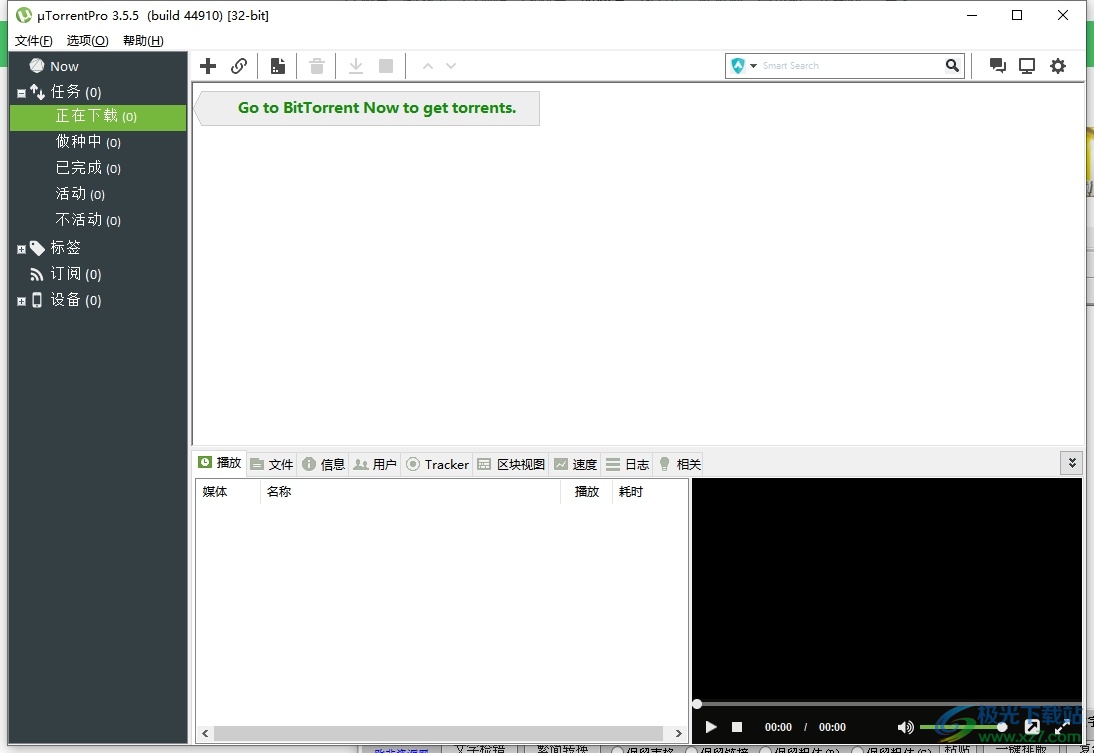
2.頁面發生切換,用戶在打開的設置窗口中,需要將左側的選項卡切換到常規選項卡上
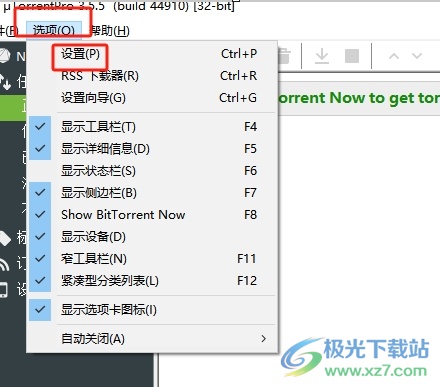
3.接著在右側頁面的系統集成板塊中,用戶找到并勾選啟動時最小化選項
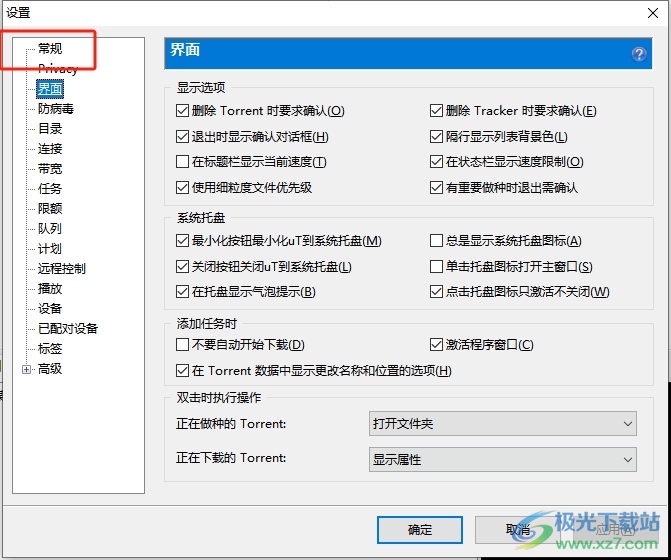
4.設置完成后,用戶直接在窗口的右下角按下確定和應用按鈕即可解決問題
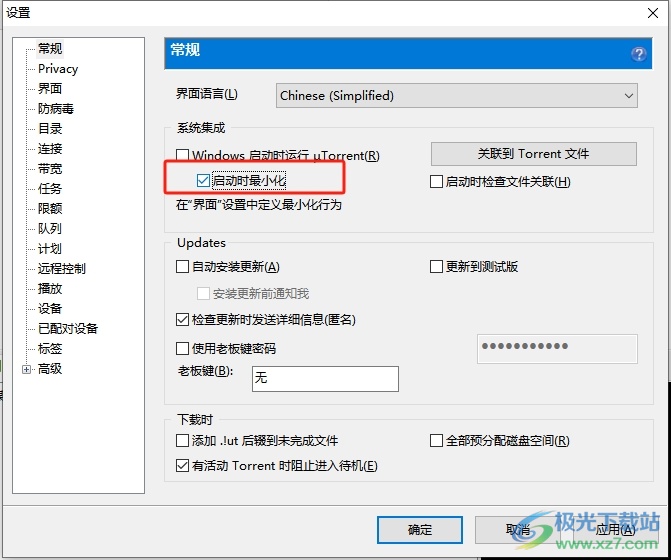
5.這樣用戶再次啟動utorrent軟件,就會自動最小化顯示出來了
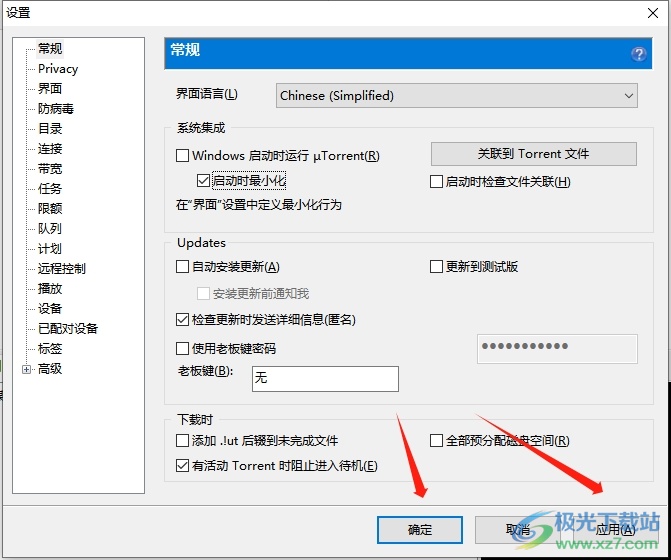
用戶在使用utorrent軟件時,會發現打開后的軟件會以窗口的形式呈現,用戶想要將其設置為啟動后自動最小化,就可以打開設置窗口并在常規選項卡中來進行設置即可,方法簡單易懂,因此有需要的用戶可以跟著小編的教程操作試試看,一定可以解決這個問題的。

大小:4.75 MB版本:v3.6.0.47124環境:WinAll, WinXP, Win7, Win10
- 進入下載
相關推薦
相關下載
熱門閱覽
- 1百度網盤分享密碼暴力破解方法,怎么破解百度網盤加密鏈接
- 2keyshot6破解安裝步驟-keyshot6破解安裝教程
- 3apktool手機版使用教程-apktool使用方法
- 4mac版steam怎么設置中文 steam mac版設置中文教程
- 5抖音推薦怎么設置頁面?抖音推薦界面重新設置教程
- 6電腦怎么開啟VT 如何開啟VT的詳細教程!
- 7掌上英雄聯盟怎么注銷賬號?掌上英雄聯盟怎么退出登錄
- 8rar文件怎么打開?如何打開rar格式文件
- 9掌上wegame怎么查別人戰績?掌上wegame怎么看別人英雄聯盟戰績
- 10qq郵箱格式怎么寫?qq郵箱格式是什么樣的以及注冊英文郵箱的方法
- 11怎么安裝會聲會影x7?會聲會影x7安裝教程
- 12Word文檔中輕松實現兩行對齊?word文檔兩行文字怎么對齊?
網友評論